Comment modifier les comptes d'utilisateurs dans Windows 10
L'application Réglages de Windows 10 vous permet de créer un nouveau compte pour un ami ou un membre de la famille, comme décrit dans la section précédente. Et il vous permet de modifier votre propre compte, changer votre mot de passe de compte ou une commutation entre un un compte local Microsoft ou.
Les administrateurs peuvent même modifier d'autres comptes, les changeant en standard ou comptes d'administrateur.
Mais si vous voulez avoir plus de contrôle que cela - la capacité de changer le nom ou le mot de passe d'un compte - vous avez besoin de la puissance du Panneau de configuration de l'ordinateur de bureau. Là, vous pouvez également créer un compte invité, pratique pour les visiteurs qui ont besoin d'un voyage rapide à l'Internet, et rien de plus.
Vous ne pouvez pas changer Microsoft comptes avec ces étapes - les titulaires d'un compte doivent aller en ligne pour le faire - mais vous pouvoir changer un compte local.
Pour changer compte local d'un utilisateur existant ou mettre sur le compte des clients, procédez comme suit:
droit; cliquez sur le bouton Démarrer dans le coin inférieur gauche de l'éboulis et choisissez Panneau de configuration dans le menu pop-up.
Si vous êtes un utilisateur de l'écran tactile, maintenez votre doigt sur le bouton Démarrer et tapez les mots Panneau de configuration du 8208-menu pop #.
Cliquez pour ouvrir des comptes de l'utilisateur du Panneau de configuration catégorie.

Cliquez sur le lien Comptes d'utilisateurs, puis cliquez sur l'autre lien Compte Gérer.
La fenêtre Gestion des comptes apparaît, comme illustré dans la figure suivante, la liste de tous les comptes sur votre ordinateur.
La fenêtre Gérer les comptes vous permet de modifier les paramètres d'autres titulaires de compte sur l'ordinateur.
Pendant que vous êtes ici, vous pouvez activer le compte des clients en sélectionnant son nom et en cliquant sur le bouton Activer. Un compte Invité fournit un moyen pratique et sûr de laisser les visiteurs utilisent votre ordinateur - sans leur donner accès à vos fichiers, modification de vos paramètres, ou de faire quoi que ce soit qui pourrait nuire à votre ordinateur.
Cliquez sur le compte que vous souhaitez modifier.
Windows affiche une page avec la photo du compte et vous permet de modifier les paramètres du compte dans l'une de ces façons:
Changer le nom de compte: Voici votre chance de corriger un nom mal orthographié sur un compte. Ou se sentir libre pour égayer votre propre nom de compte, l'évolution vers Crystal Jane Powers.
Créer / modifier un mot de passe: Chaque compte doit avoir un mot de passe pour empêcher les autres utilisateurs. Voici votre chance d'ajouter un ou modifier l'existant.
Configurer Microsoft Famille: Un oeuf de Pâques pour les parents, la famille Microsoft vous permet de choisir les heures que le titulaire du compte peut accéder au PC, ainsi que de limiter les programmes et les jeux le titulaire du compte peut exécuter.
Modifier le type de compte: Rendez-vous ici pour promouvoir un utilisateur standard de haute moralité à un compte d'administrateur ou de percuter un administrateur méchant jusqu'à standard.
Supprimez le compte: Ne choisissez pas cette option à la hâte, car le compte de la suppression de quelqu'un supprime également tous ses fichiers. Si vous choisissez, choisissez également la possibilité ultérieure qui apparaît, Conserver les fichiers. Cette option met tous les fichiers de cette personne dans un dossier sur votre bureau pour la garde.
Gérer un autre compte: Enregistrez votre culture actuelle des changements et commencer à peaufiner le compte de quelqu'un d'autre.
Lorsque vous avez terminé, fermez la fenêtre en cliquant sur le X rouge dans le coin supérieur droit.
Toutes les modifications apportées au compte d'un utilisateur prennent effet immédiatement.
A propos Auteur
 Choisir le bon type de compte dans Windows 8.1
Choisir le bon type de compte dans Windows 8.1 De Windows 8.1 offre une variété incroyable de comptes: Administrateur, Standard, local, Microsoft, et de l'enfant. Quelles sont les différences entre eux? Et qui devrait vous choisir?Voici un aperçu facile:Administrateur: Si vous êtes le…
 Comment ajouter un compte de la famille dans Windows 10
Comment ajouter un compte de la famille dans Windows 10 Ajout d'un membre de la famille à vos comptes d'utilisateurs dans Windows 10 ajoute une distinction importante sur le compte. Si vous ajoutez un enfant, l'activité de l'enfant sera restreinte selon les limites que vous avez définies. Et si vous…
 Comment changer votre mot de passe dans Windows 10
Comment changer votre mot de passe dans Windows 10 Il n'y a pas beaucoup de point d'avoir un compte d'utilisateur dans Windows 10 si vous ne disposez pas d'un mot de passe (et qui peut être modifié en cas de besoin). Sans l'un, Charles de la cabine à côté peut cliquer sur votre compte sur…
 Comment changer l'image de votre compte d'utilisateur dans Windows 10
Comment changer l'image de votre compte d'utilisateur dans Windows 10 Prêt à changer l'image ennuyeuse que Windows 10 attribue automatiquement à votre compte utilisateur? Pour chaque compte d'utilisateur nouvellement créé, Windows choisit une silhouette générique. Sentez-vous libre de changer l'image de quelque…
 Comment changer vos fenêtres de passe du compte
Comment changer vos fenêtres de passe du compte Il est recommandé que vous changez les mots de passe au moins une fois tous les trois mois. Ceci est la meilleure pratique pour veiller à ce que vos trucs sur la sécurité de l'ordinateur. Pour changer votre mot de passe dans Windows, adhérer à…
 Comment créer un nouvel utilisateur dans Windows Vista
Comment créer un nouvel utilisateur dans Windows Vista Même si vous êtes le seul à utiliser votre ordinateur, vous pouvez protéger votre ordinateur en ajoutant un autre utilisateur standard dans Windows Vista, qui fonctionne comme le compte administrateur. Bien sûr, vous pouvez également créer de…
 Comment créer un nouveau compte d'utilisateur dans Windows XP
Comment créer un nouveau compte d'utilisateur dans Windows XP Vous pouvez créer un nouveau compte d'utilisateur dans Windows XP pour personne: votre conjoint, vos enfants, votre baby-sitter, vos beaux-parents. . . ainsi, ne pas aller trop fou. En créant de nouveaux comptes d'utilisateurs pour les personnes…
 Comment mettre en place ou modifier un compte d'utilisateur
Comment mettre en place ou modifier un compte d'utilisateur Les comptes d'utilisateurs sont mis en place ou modifiés pour des raisons diverses. Votre administrateur est responsable de la mise en place ou la modification des comptes d'utilisateurs.Suivez ces étapes pour ajouter un autre compte utilisateur…
 Pour les aînés: comment changer compte de l'image de l'utilisateur de votre ordinateur
Pour les aînés: comment changer compte de l'image de l'utilisateur de votre ordinateur Non seulement chaque personne qui utilise votre ordinateur peut avoir son propre compte utilisateur, mais chaque utilisateur peut ajouter une image à compte d'utilisateur. Donc, si vous ne l'aimez pas l'image associée à votre compte utilisateur,…
 Pour les aînés: comment créer un nouveau compte utilisateur sur votre ordinateur
Pour les aînés: comment créer un nouveau compte utilisateur sur votre ordinateur Si plusieurs utilisateurs seront en utilisant le même ordinateur, vous voudrez peut-être créer un nouveau compte pour chaque personne. Windows vous permet de créer plusieurs comptes d'utilisateurs. Chaque compte enregistre certains paramètres…
 Comment désactiver le compte invité de Windows Xp sur votre ordinateur portable
Comment désactiver le compte invité de Windows Xp sur votre ordinateur portable Le compte client Windows XP permet à quiconque d'utiliser votre ordinateur portable. Même en considérant que le compte Invité est très limitée, qui est juste assez pour un voleur de données pour prendre pied et de commencer à bidouiller.Pour…
 Pour les aînés: changer votre type de compte utilisateur
Pour les aînés: changer votre type de compte utilisateur Seuls les utilisateurs ayant le statut d'administrateur peuvent créer et modifier des comptes d'utilisateurs. Donc, avant de commencer ce processus, il est une bonne idée de vous assurer que vous avez le statut d'administrateur et peut fournir un…
 Pour les aînés: créer 7 compte utilisateur une fenêtre
Pour les aînés: créer 7 compte utilisateur une fenêtre Windows 7 vous permet de créer différents comptes d'utilisateurs de sorte que chaque personne qui utilise l'ordinateur peut travailler avec son environnement Windows personnelle. Après plusieurs comptes utilisateur sont créés, chaque…
 Pour les aînés: 8.1 créer un compte d'utilisateur de Windows
Pour les aînés: 8.1 créer un compte d'utilisateur de Windows Une des premières choses que vous devez faire sur votre nouvel ordinateur portable est de créer un compte d'utilisateur de Windows 8.1. Vous pouvez configurer plusieurs comptes utilisateur pour votre ordinateur, qui vous permet de sauvegarder et…

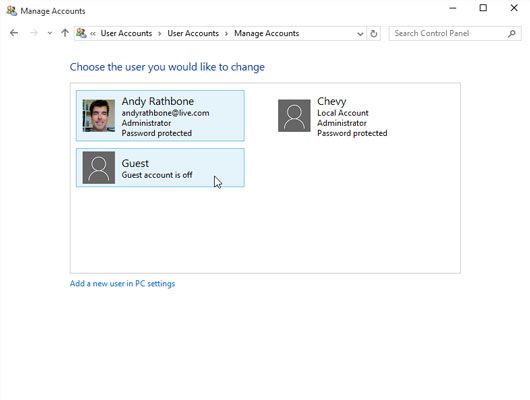 La fenêtre Gérer les comptes vous permet de modifier les paramètres d'autres titulaires de compte sur l'ordinateur.
La fenêtre Gérer les comptes vous permet de modifier les paramètres d'autres titulaires de compte sur l'ordinateur.





